本文还有配套的精品资源,点击获取
简介:端口映射是网络配置的关键概念,使得外部设备能够访问内部网络服务。本文详细解释端口映射的原理以及如何在路由器中设置,内容适合初学者和对网络基础感兴趣的人士。文章从端口的定义开始,介绍了端口映射的原理和步骤,并简述了交换机在这一过程中的作用。通过阅读本文,读者将掌握端口映射的配置方法,并了解其在搭建服务器、故障排查和网络安全优化中的应用。
1. 端口定义与端口号范围
1.1 端口的基本概念
在计算机网络中,端口(Port)可以被看作是数据传输的通道。为了使网络通信能够精确地进行,每条数据流都需要被分配一个端口号,用来区分不同的网络服务和应用程序。
1.2 端口号的范围
端口号是一个16位的无符号整数,因此它的取值范围是从0到65535。其中,端口号0到1023为熟知端口(Well-Known Ports),通常由系统级服务如HTTP(端口80)、HTTPS(端口443)和FTP(端口21)等使用。
1.3 端口的分类
端口一般分为三种类型: - 公认端口(Well-Known Ports):从0到1023,这些端口由Internet Assigned Numbers Authority(IANA)定义并注册,主要分配给一些特定的网络服务。 - 注册端口(Registered Ports):从1024到49151,它们被分配给应用程序或一般的服务使用,需要在IANA登记。 - 动态或私有端口(Dynamic or Private Ports):从49152到65535,这些端口通常用于客户端应用程序,每次系统重启后可能会改变。
通过理解端口的分类和端口号的范围,IT专业人员可以更有效地管理网络服务和进行故障排查。在下一章中,我们将进一步探讨端口映射的概念及其在网络中的重要作用。
2. 端口映射概念及作用
2.1 端口映射的定义
端口映射(Port Mapping)是一种网络地址转换(NAT)技术,允许内部网络的私有IP地址通过具有公网IP地址的设备(通常是NAT路由器)访问外部网络。它将一个公网IP地址上的端口映射到另一个私有IP地址上的端口,使得外部网络可以访问到原本只能在内部网络中访问的服务。
例如,在家庭网络中,你的路由器可能有一个公网IP地址,而你的设备在内部网络中有一个私有IP地址。通过端口映射,当你访问路由器的公网IP地址上的特定端口时,路由器会将请求转发到内部网络中对应设备的私有IP地址和端口上。
2.2 端口映射的作用和应用场景
端口映射在各种网络配置中发挥着至关重要的作用,尤其适用于以下场景:
网络服务暴露 :当你在内部网络中运行网络服务(如Web服务器、FTP服务器、游戏服务器等),并且希望这些服务能够被外部网络的用户访问时,端口映射就显得十分必要。 远程访问 :端口映射允许用户远程访问家庭或办公室网络内的设备,如远程桌面控制、视频监控、远程管理等。 负载均衡 :端口映射可以结合负载均衡设备,将外部的访问请求分配到内部多个服务器上,以提高服务的可用性和扩展性。
2.2.1 手动设置端口映射
手动设置端口映射通常涉及以下步骤:
登录到路由器的管理界面。 寻找NAT设置或端口转发设置选项。 添加一个新的端口映射规则,指定内部IP地址、端口号以及对应的外部端口号。 保存设置并重启路由器(如果需要)。
假设你要为内网的Web服务器设置端口映射,你可以按照以下示例进行设置:
内部IP地址: 192.168.1.100
内部端口号: 80
外部端口号: 8080
在这个设置下,当外部网络用户访问你的公网IP地址并且加上端口8080时(例如: http://your公网IP:8080 ),请求会被路由器转发到192.168.1.100的端口80。
2.2.2 动态DNS服务的配置
有些情况下,路由器的公网IP地址不是静态分配的,而是动态变化的。这时,可以使用动态DNS(DDNS)服务来追踪公网IP地址的变化。配置DDNS服务通常涉及以下步骤:
注册一个DDNS服务提供商账号,比如DynDNS。 在路由器设置中配置DDNS,填入你的账号信息和相关域名。 路由器会定期(例如每次断线重连)更新DDNS服务提供商所记录的IP地址。
通过DDNS服务,即使公网IP地址发生变化,你的域名依然能够指向正确的地址,使得端口映射能够持续工作。
示例代码块
在配置DDNS服务后,每次公网IP地址改变时,路由器都会自动通知DDNS服务提供商更新记录,从而确保外部用户能够持续通过固定的域名访问你的内部服务。
2.3 端口映射常见问题及解决
端口映射虽然方便,但在实施过程中可能会遇到一些常见问题。以下是一些问题及其解决方法:
无法访问 :首先检查路由器的防火墙设置,确保没有阻止相应的端口。其次确认端口映射规则是否设置正确,包括内部和外部IP地址及端口号。 连接不稳定 :可能是由于NAT超时设置不当导致的,可以尝试增加路由器上的NAT超时时间。 端口占用冲突 :检查是否有其他服务已经占用了你尝试映射的端口,可以更换端口号或关闭占用端口的服务。
通过上述步骤,你应该能够成功设置端口映射,并解决在过程中可能遇到的问题。
3. 路由器端口映射设置步骤
路由器端口映射是将公网IP地址的端口请求转发到内网的私有IP地址的特定端口上,使得外部网络可以访问到内网的服务。这一章节将详细介绍如何设置路由器端口映射的步骤、遇到问题的解决方法,并通过图表、代码块及流程图的使用,使得内容更加直观易懂。
3.1 路由器登录与管理界面
在开始端口映射设置之前,首先需要登录到路由器的管理界面。这通常需要访问一个特定的IP地址,并使用管理员级别的账号密码进行验证。
### 登录步骤
1. 打开网络浏览器,输入路由器的IP地址,通常是 `192.168.1.1` 或 `192.168.0.1`。
2. 输入管理员账号和密码,这可以在路由器的用户手册中找到,或者设备背后贴的标签上。
3. 点击登录进入路由器的管理界面。
### 管理界面概览
一旦登录成功,你会看到一个管理界面,它通常包括以下几个部分:
- 系统状态:显示路由器的当前状态,包括连接信息。
- 路由设置:配置网络路由、NAT等。
- 防火墙设置:设置安全规则和过滤策略。
- 端口转发:配置端口映射的区域。
3.2 端口映射的具体设置方法
3.2.1 手动设置端口映射
手动设置端口映射涉及到选择端口范围,并将这些端口映射到内网设备的IP地址和端口上。
### 设置步骤
1. 进入路由器管理界面的“端口转发”或“端口触发”部分。
2. 选择“手动添加”或者“创建新的端口映射规则”选项。
3. 输入需要映射的外网端口范围和内网设备的IP地址及端口。
4. 选择协议类型(TCP、UDP或两者)。
5. 提供一个描述名称,以帮助记忆端口映射规则。
6. 保存设置,并重启路由器以应用更改(如果需要)。
### 代码块示例
```xml
参数说明
### 3.2.2 动态DNS服务的配置
在没有静态公网IP地址的情况下,动态DNS服务可以帮助用户通过一个固定的域名来访问动态变化的公网IP地址。
```markdown
### 设置步骤
1. 注册一个动态DNS服务商提供的账号,如no-ip.com或dyndns.com。
2. 在路由器管理界面找到动态DNS配置部分。
3. 输入你的动态DNS服务商提供的信息,如账号信息、域名等。
4. 保存设置并验证配置的有效性。
### 代码块示例
```sh
noip2 -C /etc/noip/noip2.conf
参数说明
noip2 : 动态DNS客户端程序。 -C : 指定配置文件的路径。
## 3.3 端口映射常见问题及解决
在设置端口映射时,可能会遇到各种问题,例如端口无法访问、设置未生效等。这部分将介绍如何诊断和解决这些常见问题。
```markdown
### 确认内网设备响应
1. 使用`ping`命令检查内网设备的连通性。
2. 使用`telnet`或`nc`命令测试端口是否开放。
### 检查NAT规则
确认NAT规则是否正确设置,包括外网端口、内网IP和端口是否匹配,并且协议是否一致。
### 检查防火墙设置
确保内网设备的防火墙没有阻止访问规则,以及路由器的防火墙设置是否允许外部连接。
### 更新路由器固件
如果设置依然无法生效,检查并更新路由器的固件版本,旧版固件可能存在已知的bug或限制。
### 联系ISP供应商
如果以上方法都无效,可能需要联系ISP供应商确认是否有网络安全设置或者带宽限制影响了端口映射。
通过这些步骤,你可以有效地配置和诊断路由器端口映射问题。在设置过程中,确保细致检查每一个步骤,以避免配置错误导致的网络问题。
4. 交换机在网络中的作用
在计算机网络中,交换机扮演着至关重要的角色。它们通常位于局域网(Local Area Network, LAN)的核心位置,负责将数据包从一个设备传输到另一个设备。不同于路由器,交换机主要用于管理网络内部的数据流,而不是处理不同网络之间的数据传输。接下来,我们将深入探讨交换机与路由器的区别、交换机的工作原理和功能,以及交换机的基本设置和虚拟局域网(VLAN)的作用。
4.1 交换机与路由器的区别
交换机和路由器在很多方面有相似之处,但它们在网络架构中的职责和工作原理却截然不同。
4.1.1 网络层级
交换机主要用于第二层(数据链路层),它们通过MAC地址来识别网络设备,并在局域网内部转发数据。 路由器则位于第三层(网络层),通过IP地址来识别不同网络和子网,负责跨网络的数据包路由。
4.1.2 数据包转发方式
交换机通常使用存储转发(store-and-forward)或直通转发(cut-through)技术转发数据包。 路由器执行更复杂的路由算法,选择最佳路径将数据包发送到目的地。
4.1.3 设备间连接
交换机主要用于连接同一网络内的设备,如个人电脑、服务器和其他网络设备。 路由器通常连接不同的网络,如连接LAN到WAN或互联网。
4.2 交换机的工作原理和功能
交换机是现代网络架构中不可或缺的组件。它们通过高效的数据包转发机制,确保了数据在局域网内部的快速流通。
4.2.1 交换机的基本设置
在局域网中,交换机的基本设置是确保网络正常工作的第一步。
IP地址分配 交换机本身通常不直接分配IP地址,它由连接的路由器或DHCP服务器进行管理。但是,管理交换机通常需要一个固定的IP地址。
端口配置 根据需要,可以配置交换机端口的工作模式(例如半双工或全双工)、速率(如10/100/1000 Mbps)以及是否启用自动协商功能。
安全设置 交换机允许设置端口安全参数,如MAC地址过滤,防止未经授权的设备接入网络。
VLAN配置 如前所述,虚拟局域网(VLAN)的设置是交换机高级功能之一,它允许网络管理员根据逻辑分组而不是物理位置来组织网络。
4.2.2 虚拟局域网(VLAN)的作用
VLAN是交换机上一个重要的网络划分技术,允许网络管理员在同一个物理交换机上创建多个虚拟局域网。
提高网络效率 VLAN通过限制广播域,减少了不必要的网络流量,从而提高了整体网络效率。
增强安全性和灵活性 使用VLAN,网络管理员可以将不同的用户或部门分隔到不同的广播域,提高了网络的安全性和管理的灵活性。
简化网络管理 VLAN的实施允许网络管理员通过逻辑分组来管理用户,即使用户分布在不同的物理位置,也简化了网络的日常管理。
以下是使用VLAN的一个简单示例:
# 为交换机上的接口配置VLAN
# 假设我们有以下配置命令
interface GigabitEthernet0/1
switchport mode access
switchport access vlan 10
在这个例子中,接口GigabitEthernet0/1被分配到了VLAN 10。任何连接到该接口的设备都会被视为VLAN 10的一部分。
通过VLAN的设置,网络管理员可以更好地控制网络流量和访问权限,从而优化整个网络的性能和安全性。
在下一章,我们将探讨UPnP(Universal Plug and Play)技术如何在端口映射中实现自动配置,以及它带来的安全风险及应对策略。
5. UPnP自动端口映射功能
5.1 UPnP技术概述
UPnP(Universal Plug and Play)是一种用于网络设备发现和通信的协议,它允许设备和服务自动发现彼此,无需用户手动配置。UPnP旨在简化家庭网络和小型企业网络中的设备连接,它能够自动打开网络设备上的端口,使得外部设备能够连接到内部网络中的特定服务或应用上。UPnP技术是基于Internet协议标准,包括HTTP、TCP、UDP、XML等,适用于多种操作系统和设备。
UPnP的工作原理
UPnP的运作主要依赖于几个关键组件:
发现(Discovery) : 允许设备发现网络上可用的服务,以及服务发现可用的设备。 描述(Description) : 设备和服务通过XML文档共享其功能和服务信息。 控制(Control) : 设备可以通过发送控制消息来远程操作其他设备。 事件(Eventing) : 允许设备订阅和接收来自网络上其他设备的事件通知。 呈现(Presentation) : 允许用户通过图形用户界面简单地控制和配置网络上的设备。
5.2 UPnP在端口映射中的应用
5.2.1 开启UPnP自动端口映射
开启UPnP自动端口映射是一个相对简单的过程,它可以自动为内网中的设备创建外部访问端口。以下是在主流路由器上启用UPnP的步骤:
登录路由器管理界面 : 通过浏览器输入路由器的IP地址,并使用管理员账户登录。 导航至UPnP设置 : 在设置菜单中找到UPnP或相关选项。 启用UPnP : 找到UPnP设置并启用该选项,有时候可能需要重启路由器以使设置生效。
5.2.2 UPnP的安全风险及应对策略
UPnP虽然方便,但也存在安全风险。默认开启UPnP可能会暴露系统给潜在的网络攻击,因为任何连接到网络的恶意设备都可能请求端口映射。因此,建议采取以下安全策略:
定期检查和管理 : 定期登录路由器检查当前的端口映射情况,及时删除不再需要的映射。 仅在需要时启用 : 只在需要使用自动端口映射功能时开启UPnP。 使用防火墙 : 开启并正确配置路由器或个人防火墙,以监控和过滤不必要的网络流量。 使用设备白名单 : 在UPnP设置中指定允许使用UPnP功能的设备,防止未授权设备使用此功能。 更新固件 : 定期检查并更新路由器固件以修复已知的安全漏洞。
接下来,我们将通过一个示例来说明如何在Windows系统中检查当前的UPnP端口映射:
# 使用netsh命令行工具查看UPnP端口映射
netsh interface portproxy show v4tov4
执行上述命令将展示所有手动和自动配置的端口映射情况。如果发现有未授权的端口映射,应该立刻进行调查并删除不安全的映射。
防火墙设置与UPnP的配合
配置防火墙规则以允许UPnP设备通过,需要确保防火墙设置与UPnP的端口映射需求相匹配。通常,开启UPnP时,路由器上的防火墙会自动创建必要的规则。然而,在某些情况下,可能需要手动添加防火墙规则,以确保端口映射的正确配置和安全性。
使用端口扫描工具监控UPnP活动
端口扫描工具(如Nmap)可以用来监控网络上的端口活动。例如,以下命令将扫描本地网络上所有设备的开放端口:
# 使用nmap扫描局域网中的开放端口
nmap -sV 192.168.1.0/24
执行上述扫描后,可以识别出可能由UPnP自动创建的端口映射。如果发现有异常或未授权的端口打开,需要进一步调查其原因。
总的来说,UPnP自动端口映射提供了一种方便的方式来管理端口映射,但是随之而来的安全风险也必须通过周密的策略和管理措施来应对。
6. 端口映射在服务器搭建中的应用
服务器搭建是IT专业人员的重要技能之一,端口映射在其中扮演了不可或缺的角色。本章将深入探讨端口映射在不同服务器搭建场景中的应用,其中包括游戏服务器和远程桌面的配置。
6.1 端口映射在游戏服务器中的应用
游戏服务器作为多人在线游戏的核心,确保玩家能够顺畅连接至关重要。通过端口映射,可以让外部网络的玩家访问到内网中的游戏服务器。
6.1.1 游戏服务器的端口映射需求
在内网环境下,游戏服务器的IP地址对于外部网络是不可见的。因此,要让外部玩家能够连接到内网的游戏服务器,就必须通过路由器上的端口映射功能将特定的游戏端口转发到服务器的内网IP地址。
6.1.2 配置步骤详解
配置端口映射通常包括以下几个步骤:
确定游戏服务器使用的端口号。 登录到路由器的管理界面。 在端口转发(或NAT转发)的设置中,添加一条新的规则。 输入服务器的内网IP地址和之前确定的游戏端口号。 保存设置,并重启路由器(某些情况下需要)。
假设游戏服务器使用TCP和UDP协议的端口为27015,内部IP地址为192.168.1.10。
Router Configuration Steps:
1. Login to your router's admin panel (e.g., http://192.168.1.1).
2. Navigate to Port Forwarding or NAT Forwarding section.
3. Create a new rule with the following settings:
- Service Name: GameServer
- External Port: 27015
- Internal IP Address: 192.168.1.10
- Internal Port: 27015
- Protocol: TCP/UDP
4. Apply and save changes.
6.1.3 效果验证
配置完成之后,可以通过在外部网络中使用端口扫描工具检测端口是否开放,来验证设置是否成功。
6.2 端口映射在远程桌面中的应用
远程桌面是一种允许用户远程访问和控制计算机桌面的技术,广泛应用于IT管理和技术支持领域。
6.2.1 远程桌面端口映射的重要性
远程桌面协议(RDP)通常使用TCP端口3389。为了远程连接到内网中的计算机,我们需要将这个端口映射到具有公网IP的路由器上。
6.2.2 远程桌面端口映射的具体配置
配置远程桌面端口映射的步骤与游戏服务器类似,不过需要注意的是,为了安全起见,RDP端口映射应该在需要时临时启用,并在不需要时禁用。
例如,若要在远程工作中访问内网中的PC(内网IP为192.168.1.11)的远程桌面。
Router Configuration Steps:
1. Access your router's management interface.
2. Locate the Port Forwarding or NAT Forwarding settings.
3. Add a new rule:
- Service Name: RemoteDesktop
- External Port: 3389 (or another non-conflicting port)
- Internal IP Address: 192.168.1.11
- Internal Port: 3389
- Protocol: TCP
4. Enable rule and save the changes.
6.2.3 安全考虑和最佳实践
在配置端口映射时,应该采取以下安全措施:
使用强密码策略来保护远程桌面连接。 定期更改远程桌面的端口号,防止未经授权的扫描和访问。 可以使用VPN代替端口映射,以增加一层安全保护。
通过上述章节的分析,我们可以看到端口映射在搭建服务器时的重要性。游戏服务器和远程桌面的配置示例展示了端口映射不仅仅是简单的技术操作,它需要综合考虑网络安全、使用场景和最佳实践。下一章将深入探讨端口映射在故障排查和网络安全中的应用,提供更全面的视图。
7. 端口映射在故障排查和网络安全中的应用
端口映射不仅在设备间的数据传输和网络资源共享中发挥作用,它在网络故障排查和网络安全管理方面同样具有重要地位。以下是端口映射在这一领域的深入探讨:
7.1 端口映射在故障排查中的作用
端口映射为网络管理员提供了一种检查内部网络服务状态的便捷方法,尤其是在当服务运行在私有网络的内部IP地址上时。
7.1.1 利用端口映射进行网络诊断
当内部网络中的服务出现故障,比如服务器服务无法被外部访问,网络管理员可以设置端口映射,将该服务绑定到公网IP的指定端口上。通过从外部网络尝试连接到该端口,管理员可以判断问题是否出在服务本身,或者仅仅是因为没有正确的端口映射设置。
7.1.2 端口映射与NAT日志分析
NAT(网络地址转换)日志记录了所有进出公网接口的连接信息,当网络问题发生时,检查NAT日志可以迅速定位问题所在。管理员可以通过端口映射来验证日志中的连接是否正确。
7.2 端口映射的网络安全考量
端口映射虽然方便了网络应用的部署和管理,但同时也为网络安全带来了挑战。这主要是由于它将内部网络暴露给外部网络,从而增加了被攻击的风险。
7.2.1 防火墙的设置与端口映射关系
在实施端口映射时,网络管理员必须确保相应防火墙规则得到更新,以允许或拒绝从特定端口传输的数据流。设置防火墙规则时,需要考虑哪些端口是必须开放的,哪些应该保持关闭状态。
7.2.2 端口扫描工具的使用和防范
端口扫描是黑客发现系统漏洞的常用手段,因此了解如何使用端口扫描工具可以帮助管理员发现网络中的潜在安全漏洞。通过定期进行端口扫描,可以对那些已经被映射到公网的端口进行检查,确保只开放了必要的端口,并且这些端口没有已知的安全漏洞。
7.2.3 安全策略的部署和更新
随着网络环境的不断变化,网络管理员需要定期更新和加强网络安全策略。端口映射相关的配置,比如访问控制列表(ACLs)和应用层网关(ALGs),应该定期审查并更新,以反映最新的安全要求和业务需求。
端口扫描的示例代码
下面是一个使用 nmap 进行端口扫描的基本示例。 nmap 是一个广泛使用的网络扫描和安全审计工具,它可以用来检测网络上开放的端口,以及相应的服务和操作系统信息。
nmap -sV -p 1-1024 <公网IP地址>
在该命令中, -sV 选项启用了版本探测,试图确定开放端口上运行的服务及服务版本。 -p 指定了端口范围,这里是从1到1024。 <公网IP地址> 应替换为要扫描的外部IP地址。
通过合理配置端口映射并结合网络安全措施,可以最大化地发挥端口映射在故障排查中的便利性,同时最小化可能带来的安全风险。本章节深入探讨了端口映射在特定应用领域的复杂性和重要性,旨在帮助IT专业人员更好地理解和应用这一技术。
本文还有配套的精品资源,点击获取
简介:端口映射是网络配置的关键概念,使得外部设备能够访问内部网络服务。本文详细解释端口映射的原理以及如何在路由器中设置,内容适合初学者和对网络基础感兴趣的人士。文章从端口的定义开始,介绍了端口映射的原理和步骤,并简述了交换机在这一过程中的作用。通过阅读本文,读者将掌握端口映射的配置方法,并了解其在搭建服务器、故障排查和网络安全优化中的应用。
本文还有配套的精品资源,点击获取